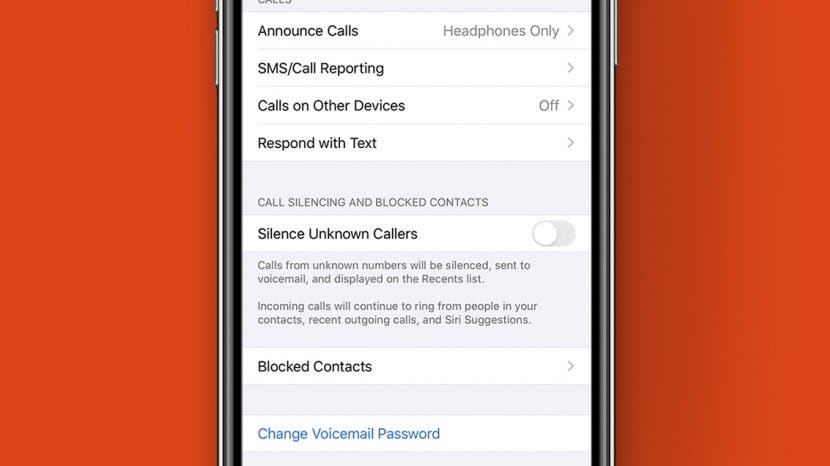
Ricevere chiamate ripetute da chiamanti sconosciuti è semplicemente irritante. La funzione per bloccare qualcuno o bloccare un numero sul vostro iPhone è stato intorno per un po’, ma non fino a quando iOS 13 ha fatto abbiamo ottenuto una soluzione per bloccare i numeri privati in cui non v’è alcun ID chiamante. Si potrebbe pensare di chiamare da un numero nascosto sarebbe illegale! La Federal Communications Commission, o FCC, in realtà mandati che le compagnie telefoniche rendono liberamente disponibile per bloccare ID chiamante e mantenere il vostro numero privato. Naturalmente, la FCC impone anche che i telemarketing non sono autorizzati a nascondere i loro numeri. Tuttavia, senza un modo per rintracciare una chiamata privata a una particolare azienda o persona, questa legge è decisamente sdentata. Se il governo non ha intenzione di fermare telemarketing, truffatori, e altri chiamanti fastidio da nascondere i loro numeri, allora spetta a noi per porre fine alle chiamate indesiderate. Fortunatamente, puoi facilmente bloccare un numero sul tuo iPhone, bloccare i chiamanti sconosciuti, bloccare nessun ID chiamante e persino interrompere le chiamate da numeri nascosti. Iniziamo a imparare come bloccare le chiamate fastidiose sui nostri iPhone.
Collegate: Come Controllare i Messaggi vocali da Numeri Bloccati su iPhone
- Cosa c’è in Questo Articolo:
- Come bloccare un numero sul tuo iPhone
- Come silenziare i chiamanti sconosciuti e quelli senza ID chiamante
- Come bloccare tutti i numeri sconosciuti Usando Do Not Disturb
- Come sbloccare un numero sul tuo iPhone
- Usa un’app di blocco per fermare il fastidio& Chiamate anonime
- Come abilitare un’app Call Detector sul tuo iPhone
Cosa c’è in Questo Articolo:
- Come Bloccare un Numero di Telefono sul Tuo iPhone
- Come Sbloccare un Numero sul Vostro iPhone
- Come mettere a tacere i Chiamanti Sconosciuti
- Come per Bloccare Tutti i Numeri Sconosciuti Non Disturbare
- Utilizzare un Blocco di Chiamata App per bloccare lo Spam & Chiamate Anonime
- Come Attivare una Chiamata Detector App sul Vostro iPhone
Iscriviti alla newsletter di iPhone Life Tip of the Day e ti invieremo un suggerimento ogni giorno per risparmiare tempo e ottenere il massimo dal tuo iPhone o iPad.
Come bloccare un numero sul tuo iPhone
Per iniziare il nostro viaggio di fermare le chiamate fastidiose, impariamo come bloccare un numero. Ricorda, puoi aggiungere il tuo numero di telefono al registro nazionale Do Not Call. Una volta che il tuo numero è stato elencato per 31 giorni, se ricevi una chiamata indesiderata, puoi segnalarlo. La società incriminata riceverà una penalità. Non ogni chiamante fastidio è un telemarketer, però. A volte ricevi chiamate più e più volte dallo stesso numero, quindi potrebbe essere necessario bloccare un numero di telefono solo per mantenerti sano di mente. Ecco come bloccare qualcuno sul tuo iPhone:
- Apri l’app del telefono.
- Tocca Recenti nella parte inferiore dello schermo.
- Trova il numero che vuoi bloccare e tocca la “i”.

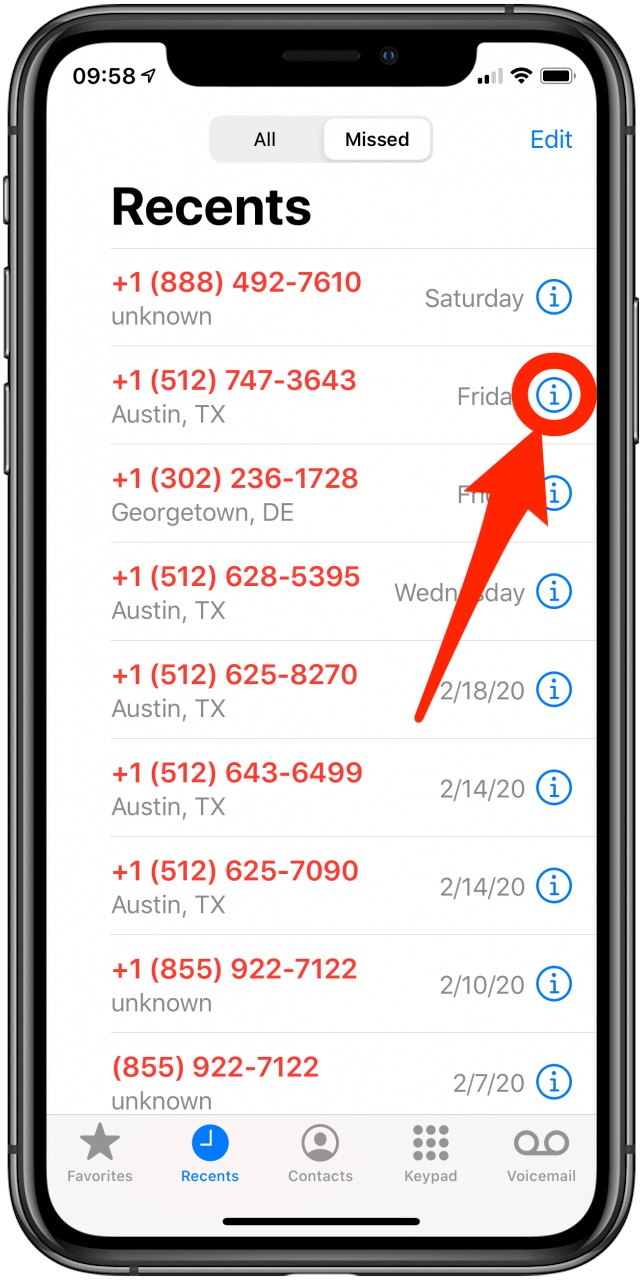
- Scorri verso il basso fino alla parte inferiore dello schermo e tocca Blocca questo chiamante.
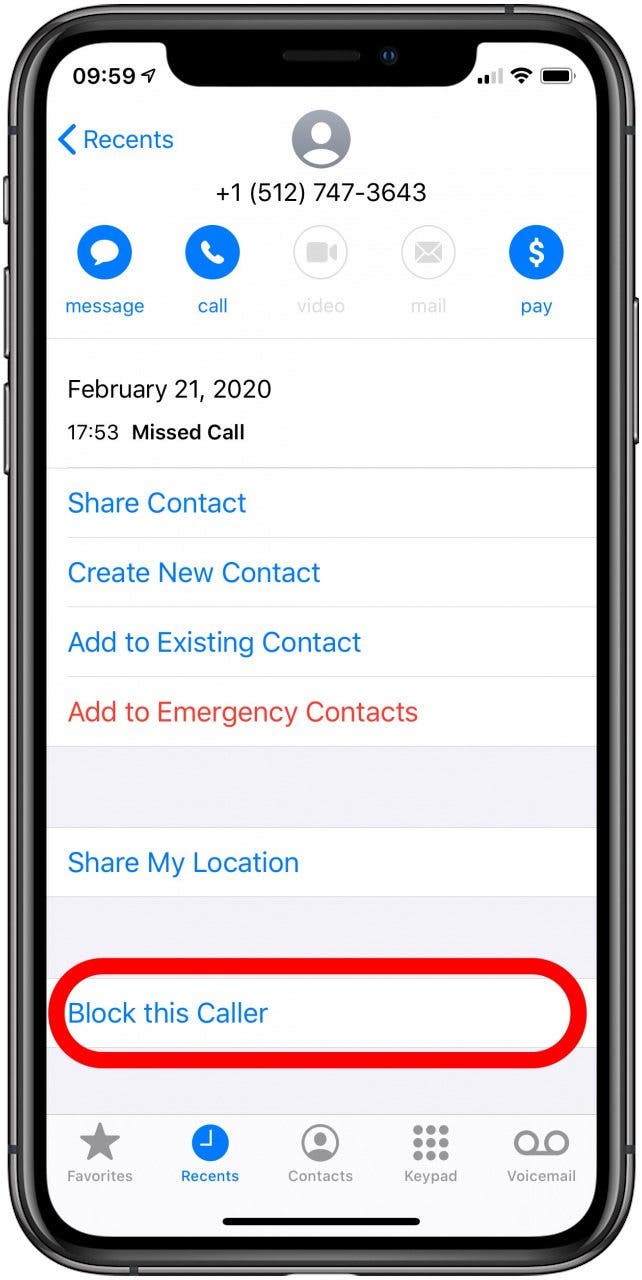
Torna all’inizio.
Come silenziare i chiamanti sconosciuti e quelli senza ID chiamante
Questa funzione, introdotta con iOS 13, bloccherà le chiamate sconosciute inviando tutte le chiamate da numeri sconosciuti direttamente alla segreteria telefonica. Se non hai iOS 13, salta alla sezione successiva per un metodo alternativo. Con questa funzione potresti perdere chiamate importanti da numeri che non hai elencato nei tuoi contatti, come il tuo medico o la farmacia. Tuttavia, è molto utile per estirpare robo-chiamate, truffatori, spoofers e telemarketing. Questo metodo mette a tacere anche le telefonate effettuate utilizzando questo trucco comune per nascondere l’ID chiamante, anche quelli fatti da persone nella lista del contatto. Ecco come abilitare Silence Unknown Callers per bloccare le chiamate sconosciute sul tuo iPhone:
- Apri l’app Impostazioni.
- Selezionare Telefono.
- Attiva / Disattiva i chiamanti sconosciuti su on.
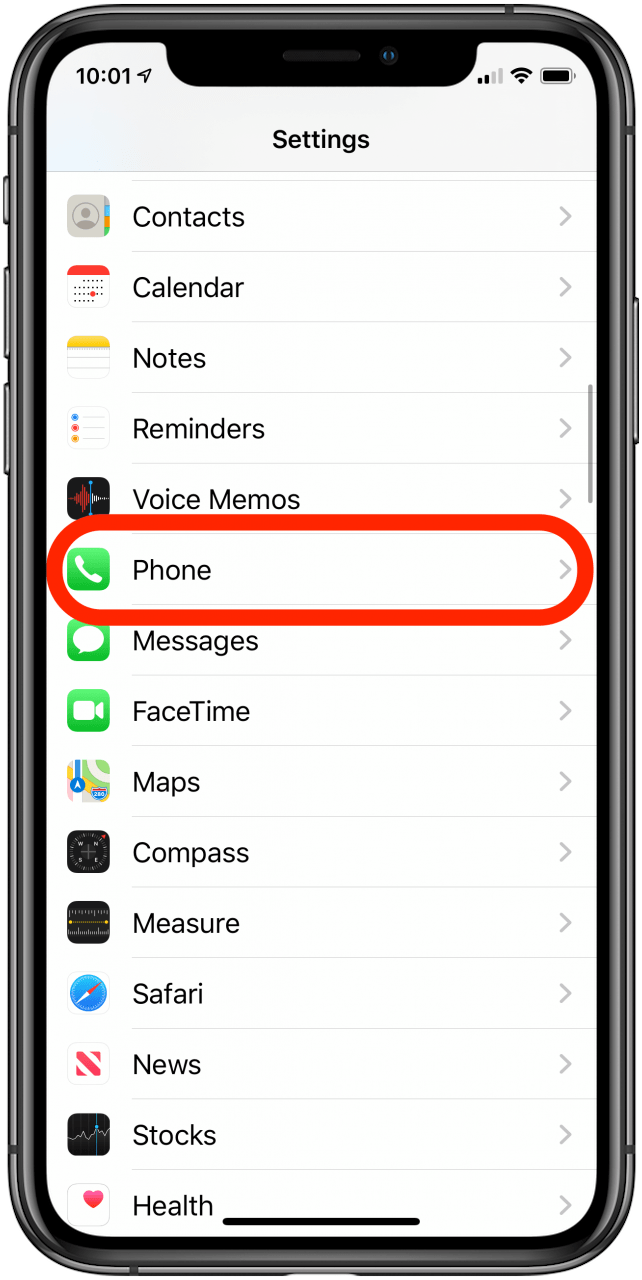
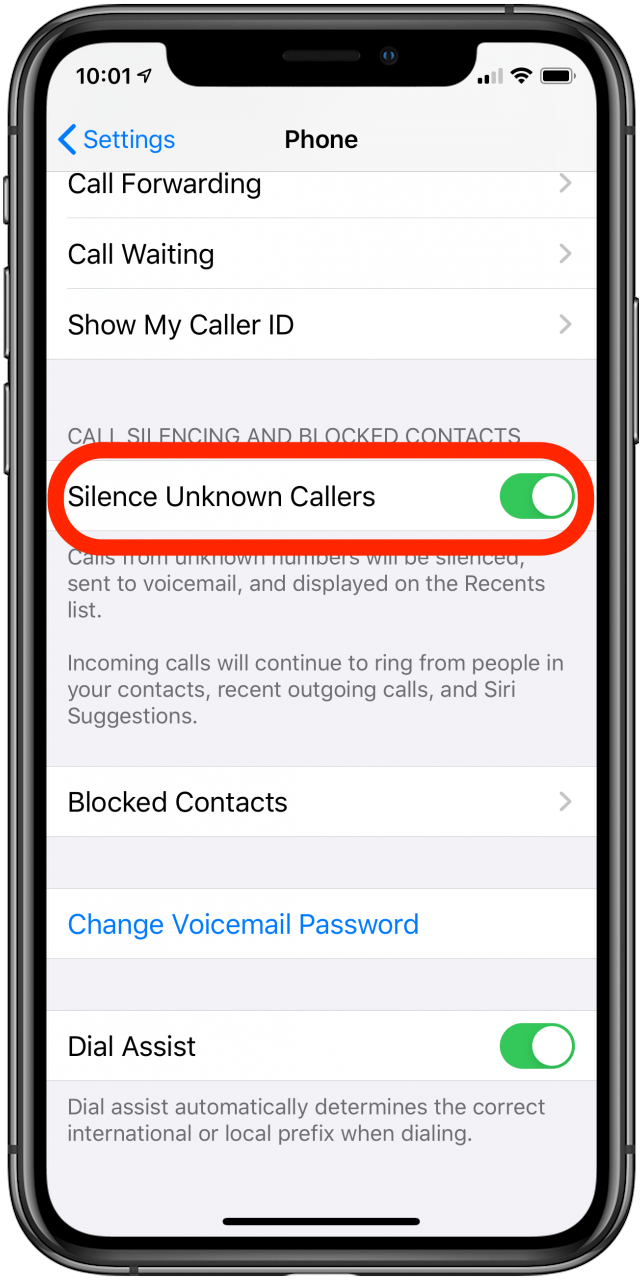
L’hai fatto! Godetevi il dolce, dolce silenzio. Ma ricorda che quando la tua banca o il tuo medico ti offrono di richiamarti, dovrai chiedere loro da quale numero chiameranno e assicurati di aggiungerlo ai tuoi contatti, altrimenti probabilmente perderai la chiamata. C’è un avvertimento a questo approccio: non fa tacere le chiamate da numeri che Siri identifica come contatti suggeriti. Se un numero ti chiama ripetutamente, ad esempio un agente politico che cerca di parlare con il loro candidato, Siri potrebbe identificarli come un possibile amico, e quindi le loro chiamate inizieranno a passare di nuovo.
Torna all’inizio.
Come bloccare tutti i numeri sconosciuti Usando Do Not Disturb
Se hai una versione precedente di iOS, puoi comunque bloccare i chiamanti sconosciuti. Basta impostare Do Not Disturb su un programma di 24 ore e consentire le chiamate solo dai tuoi contatti. Tieni presente che se ricevi una chiamata importante da qualcuno che non è nei tuoi contatti, ti mancherà. È possibile, tuttavia, verificare la presenza di messaggi vocali anche da chiamate bloccate. C’è anche un’opzione per consentire una seconda chiamata dalla stessa persona entro tre minuti per passare attraverso, in modo da poter essere raggiunto in caso di emergenza. Come il metodo Silence Unknown Callers, il metodo Do Not Disturb bloccherà tutte le chiamate etichettate “No Caller ID”, anche se la chiamata viene effettuata da qualcuno nell’elenco dei contatti. Ecco come bloccare le chiamate da tutti i numeri sconosciuti:
- Apri impostazioni.
- Toccare Non disturbare.
- Selezionare Consenti chiamate da.

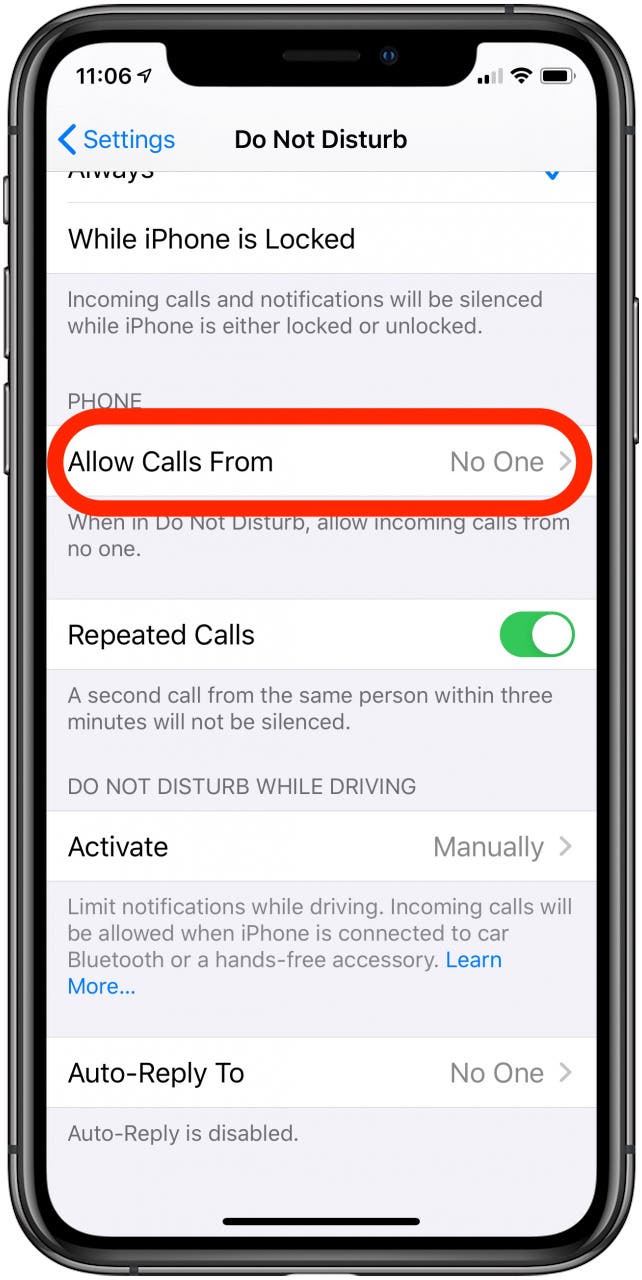
- Seleziona tutti i contatti.
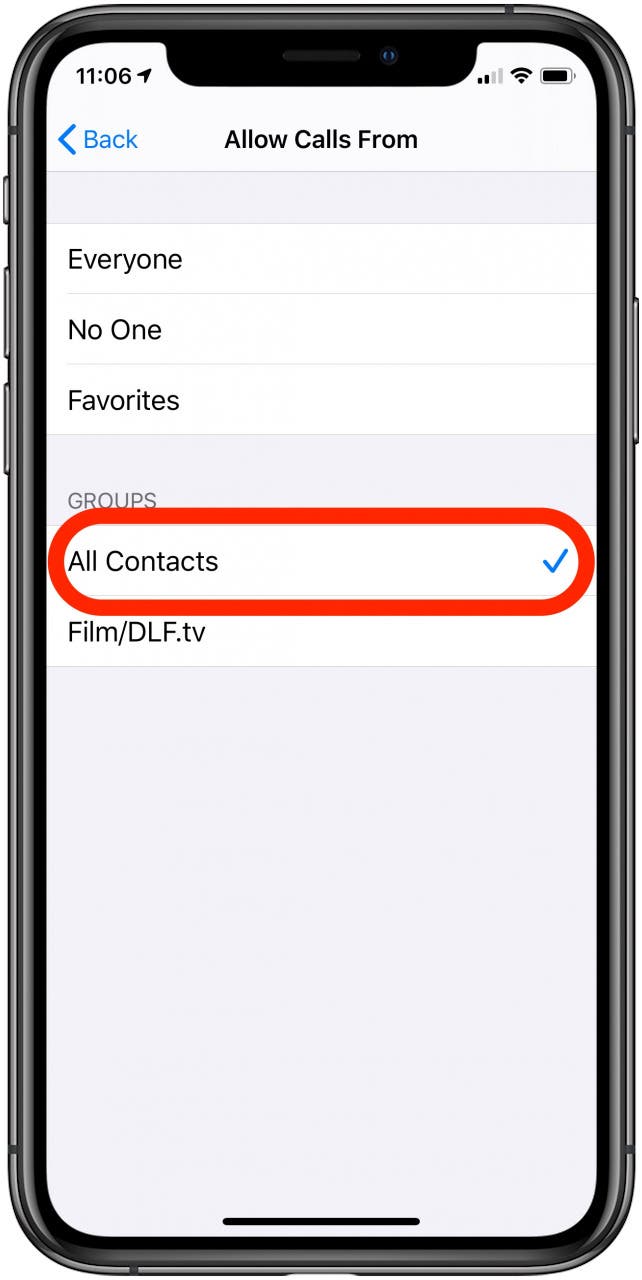
- Tornare al menu precedente e attivare Pianificata.
- Imposta la pianificazione su un periodo di 24 ore.
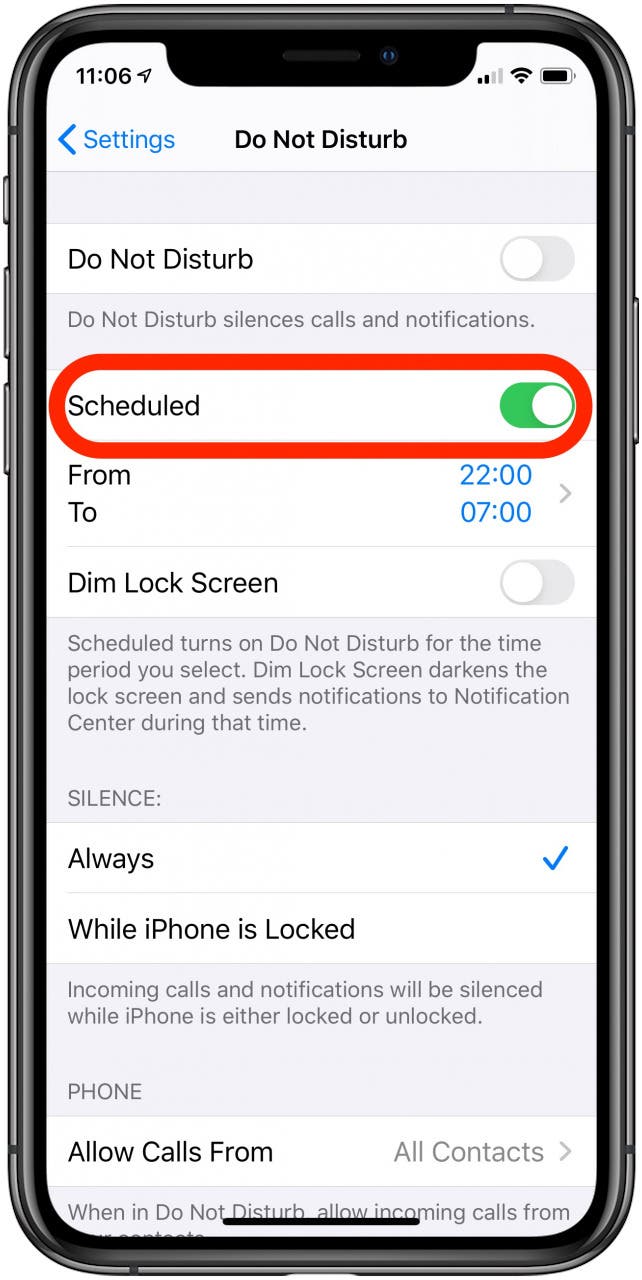
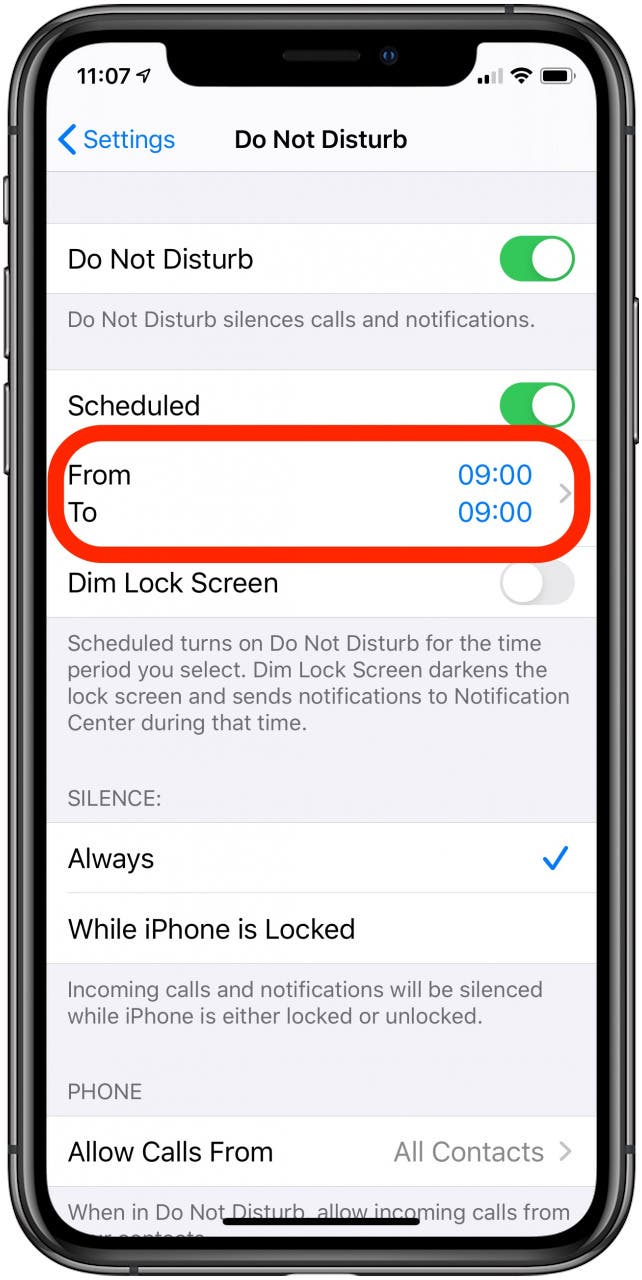
Ora, la funzione Non disturbare rimarrà automaticamente attiva e solo le chiamate dai tuoi contatti emetteranno un suono.
Torna all’inizio.
Come sbloccare un numero sul tuo iPhone
Se sei diventato troppo zelante con il blocco delle chiamate, non preoccuparti, succede. Ecco come sbloccare un numero che hai bloccato.
- Apri l’app Impostazioni.
- Tocca Telefono.
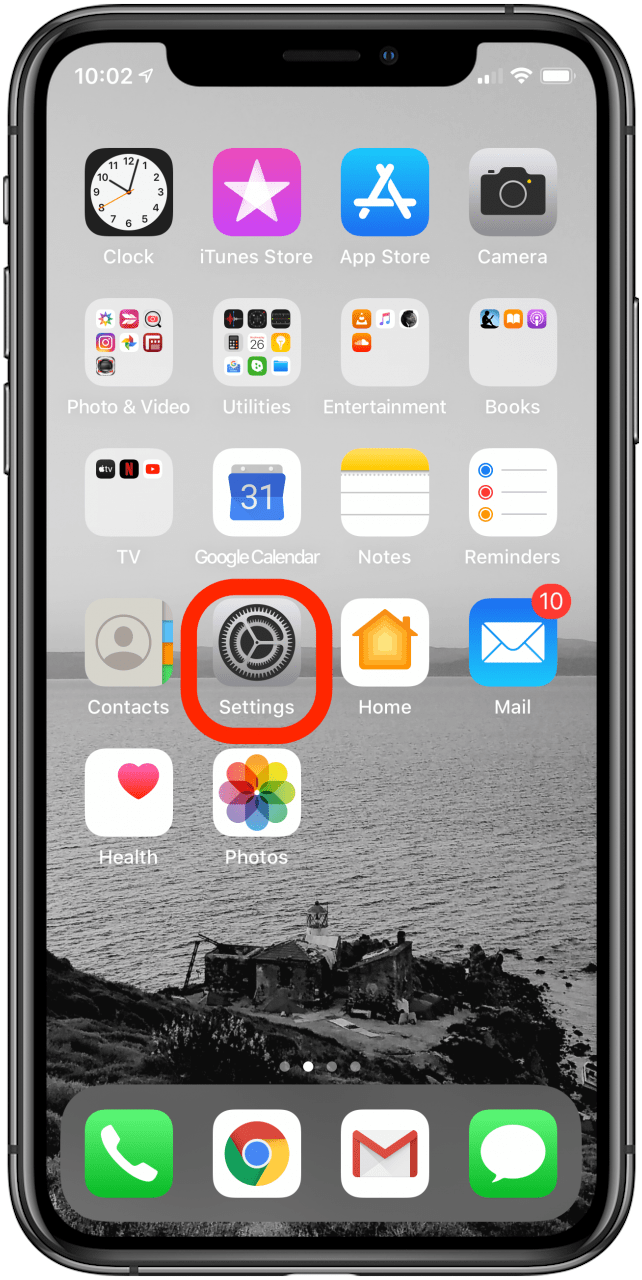
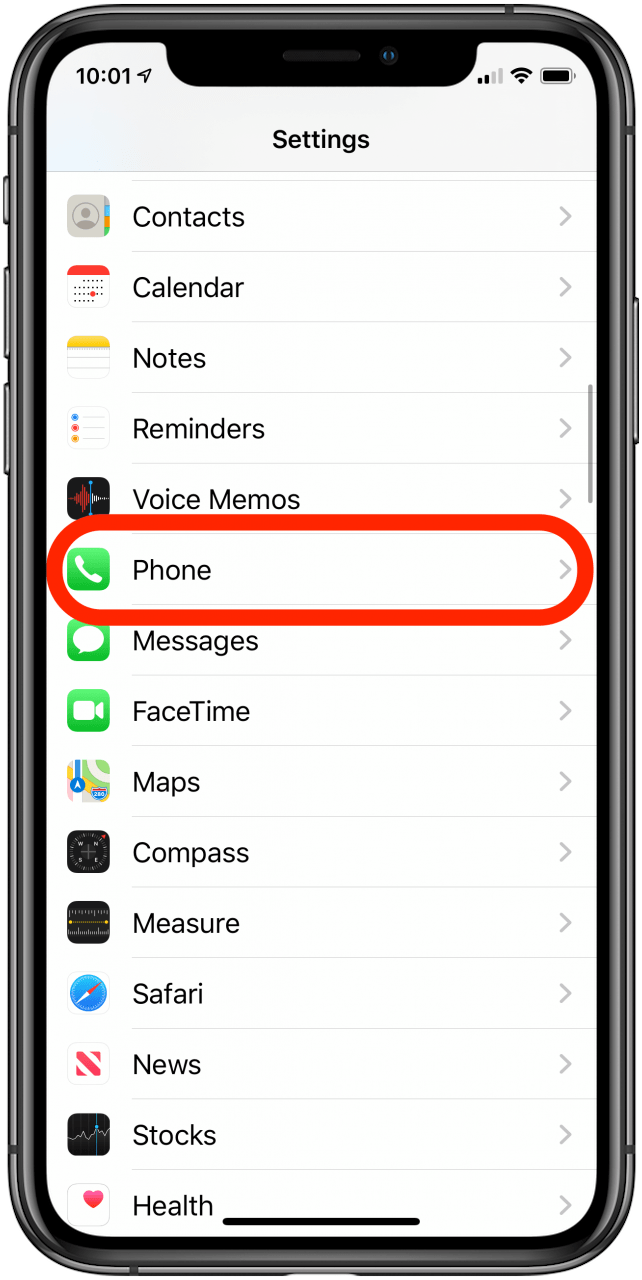
- Tocca Numeri bloccati e vedrai un elenco di tutti i numeri che hai bloccato.
- Tocca Modifica nell’angolo in alto a destra.
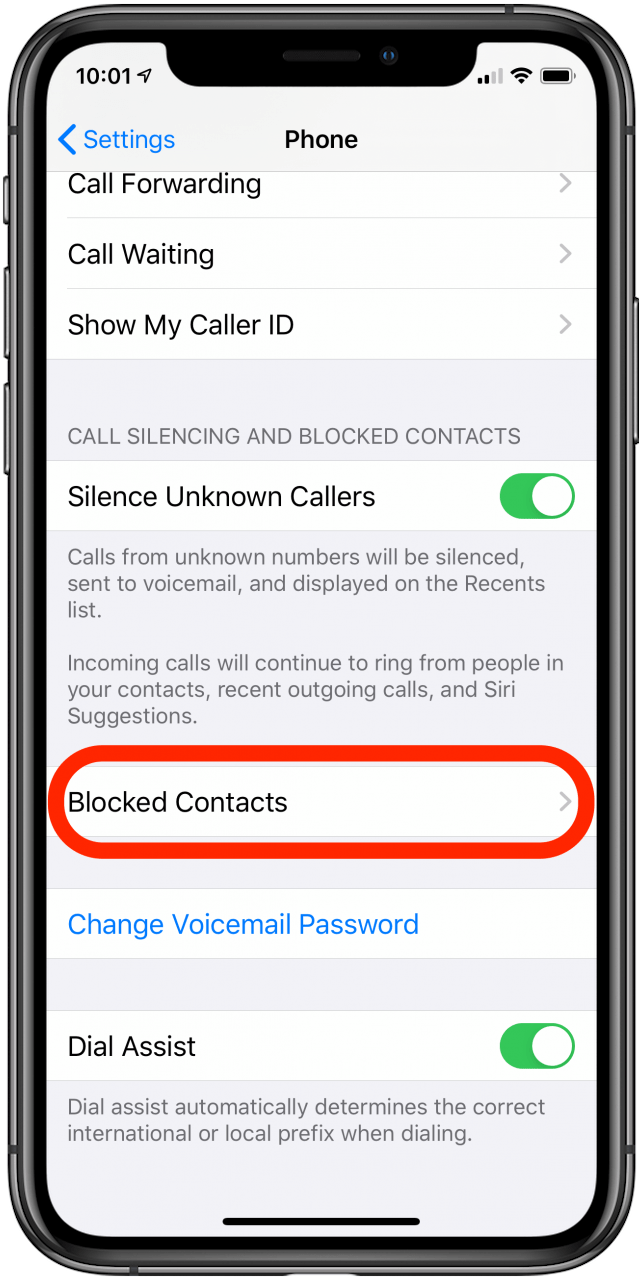
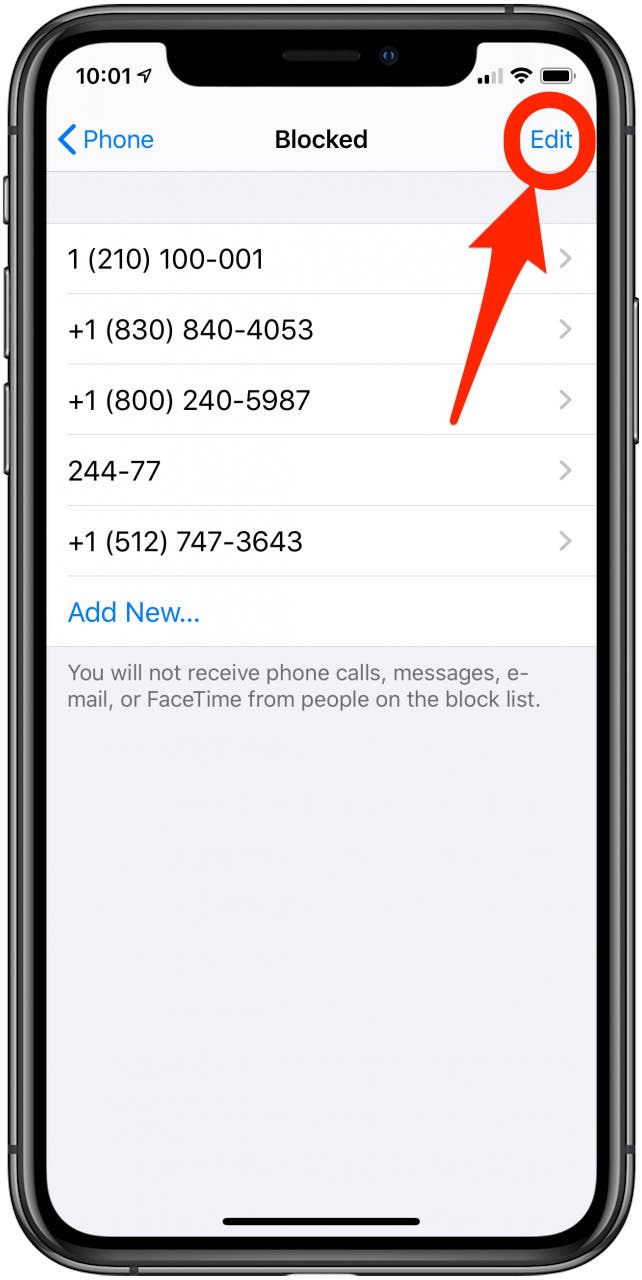
- Toccare il segno meno cerchiato in rosso per rimuovere un numero dall’elenco.
- Tocca Fine per terminare.
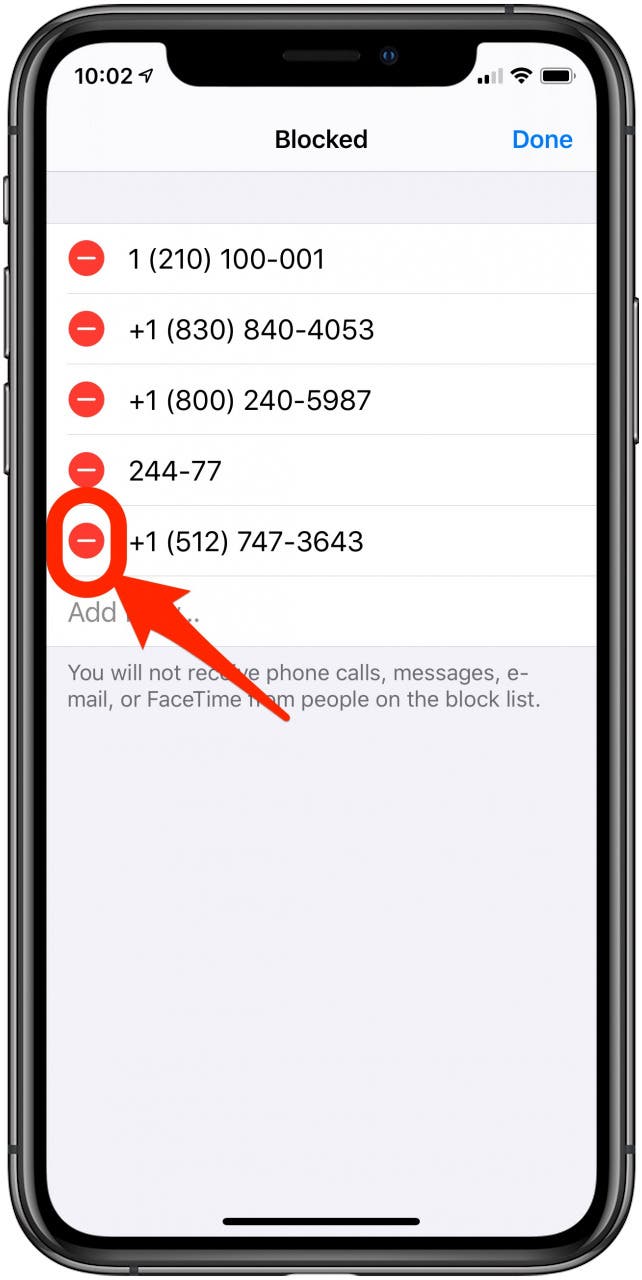
Torna all’inizio.
Usa un’app di blocco per fermare il fastidio& Chiamate anonime
Se la tua compagnia telefonica non può offrirti un modo per fermare le chiamate fastidiose, ci sono diverse app di terze parti che possono aiutarti. Qui ci sono due delle mie prime scelte.
RoboKiller
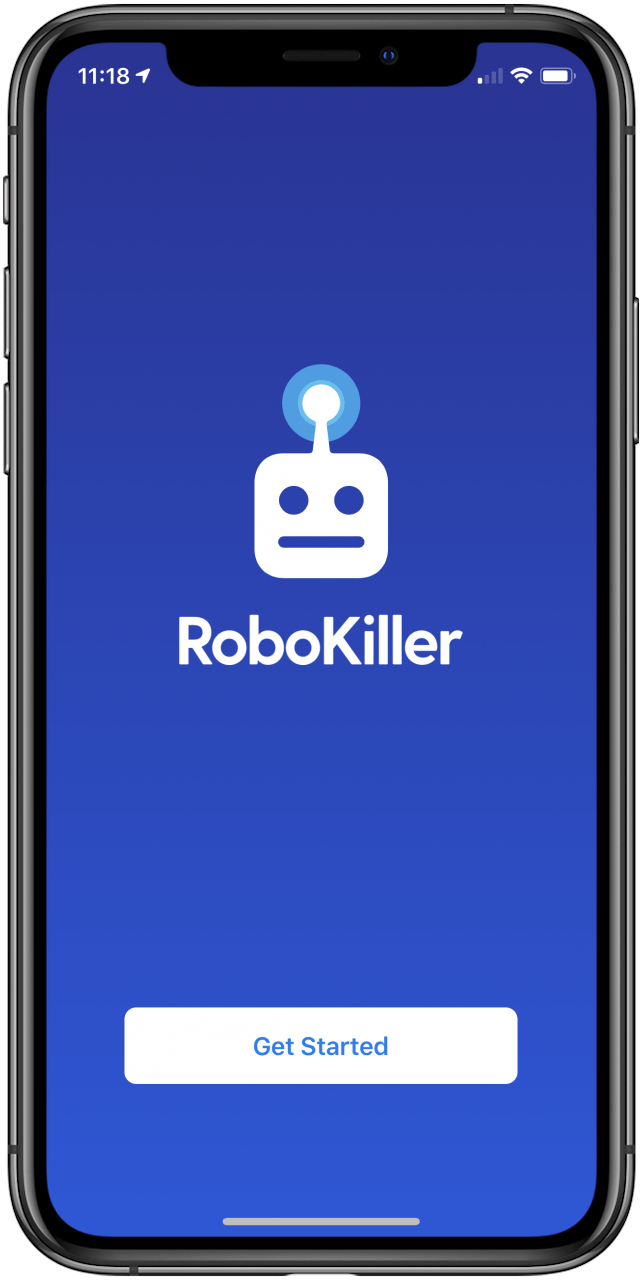
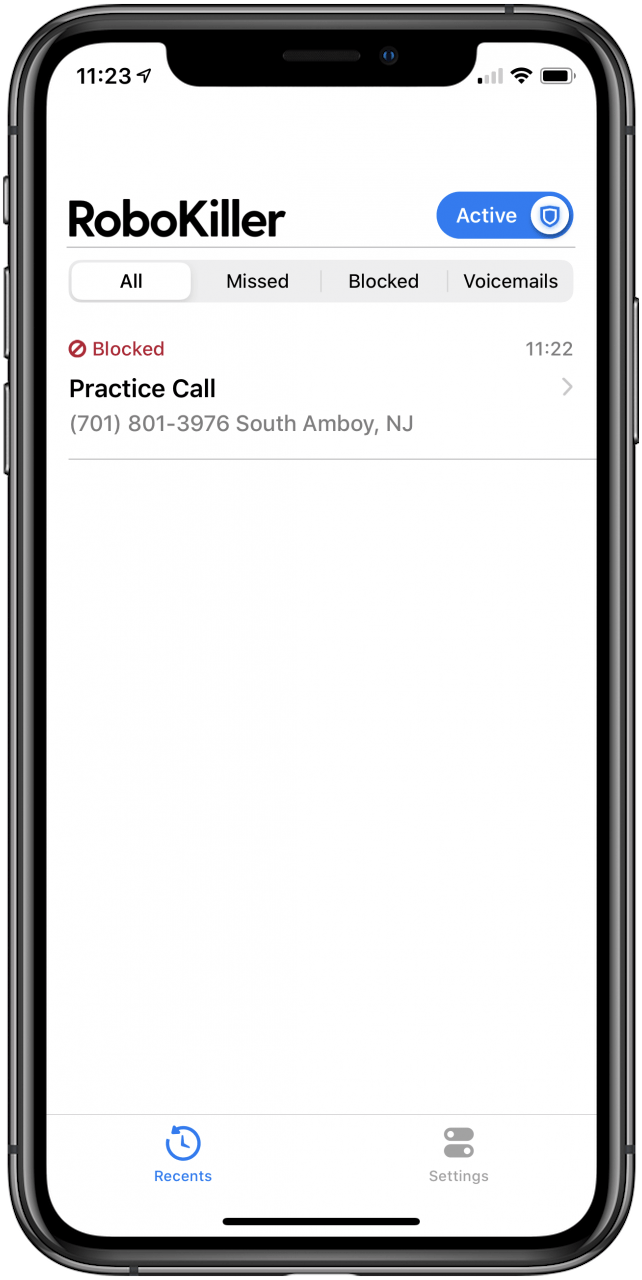
RoboKiller è un’applicazione è stata progettata per identificare robocalls e spam, così come smascherare numeri sconosciuti con “Super Caller ID.”Vincere la competizione anti-robocall della FTC dà a RoboKiller molta credibilità come uno dei migliori bloccanti del fastidio là fuori. Gli sviluppatori di RoboKiller offrono una prova gratuita di una settimana, seguita da un costo mensile. Se sei entusiasta di RoboKiller e scopri che è la soluzione che stavi cercando, puoi acquistare un abbonamento di un anno per $29.99.
Hiya ID chiamante e blocco
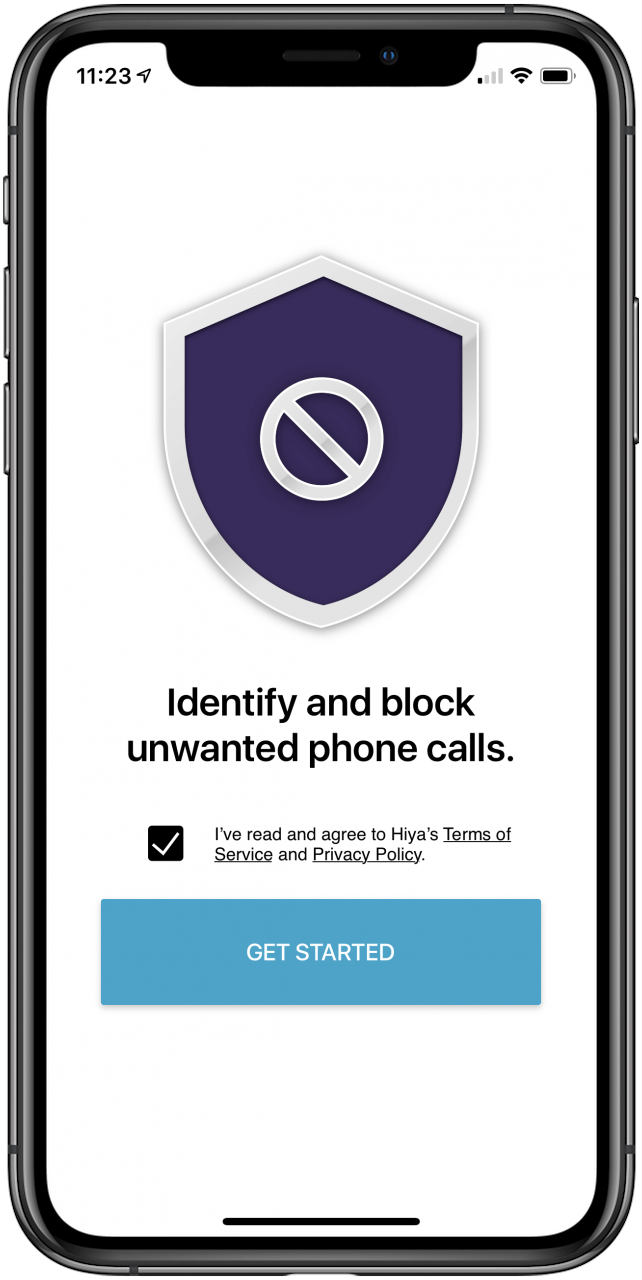
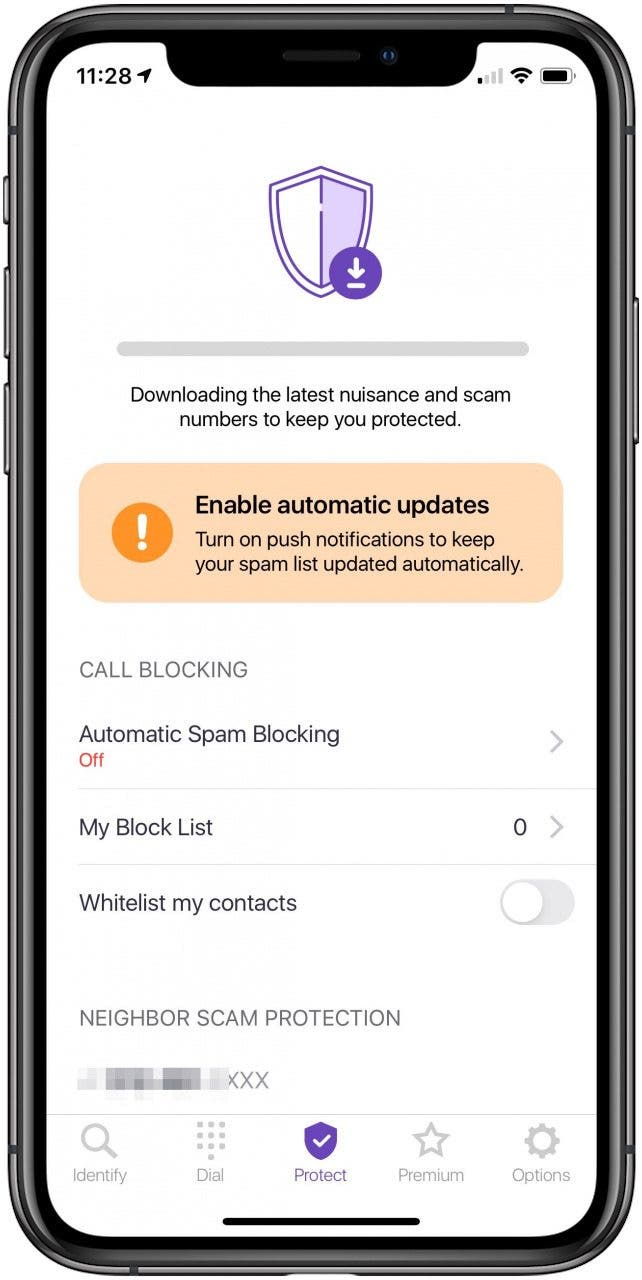
Come abilitare un’app Call Detector sul tuo iPhone
Se decidi di installare un’app di terze parti per filtrare le chiamate indesiderate, dovrai modificare alcune impostazioni per iniziare.
- Apri l’app Impostazioni.
- Scorrere verso il basso per Telefono e toccare su di esso.
- Toccare Blocco chiamate & Identificazione. Si noti che questa opzione viene visualizzata solo una volta che un’app di blocco delle chiamate viene scaricata e installata dall’App Store, come sopra.
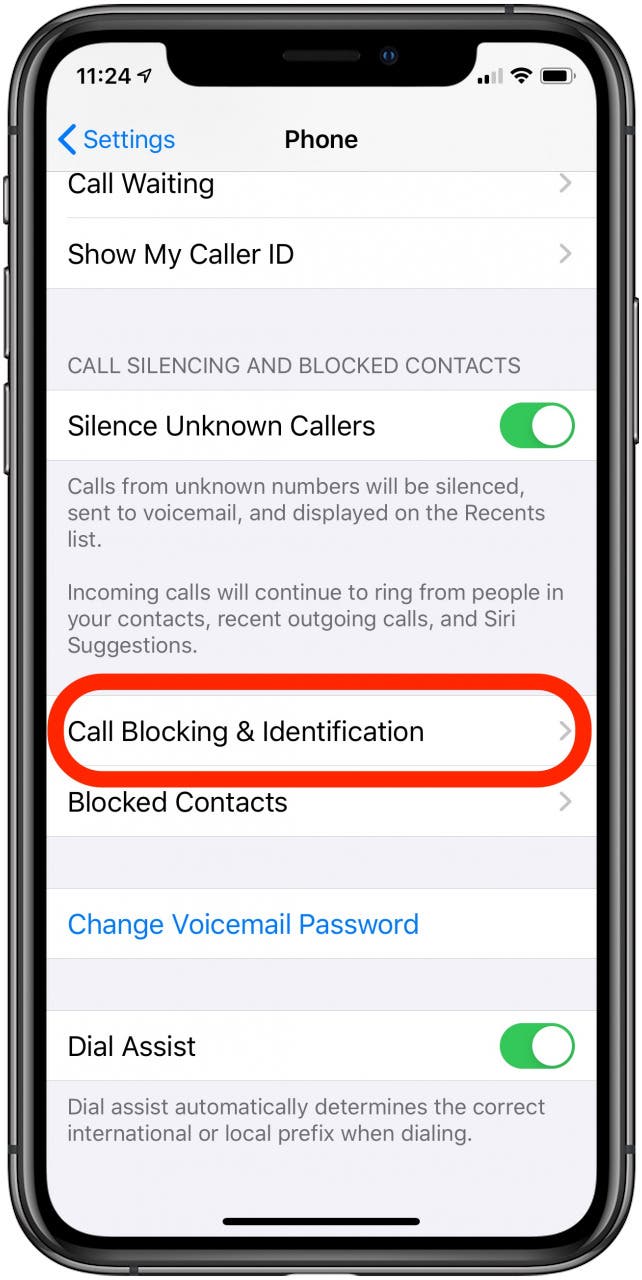
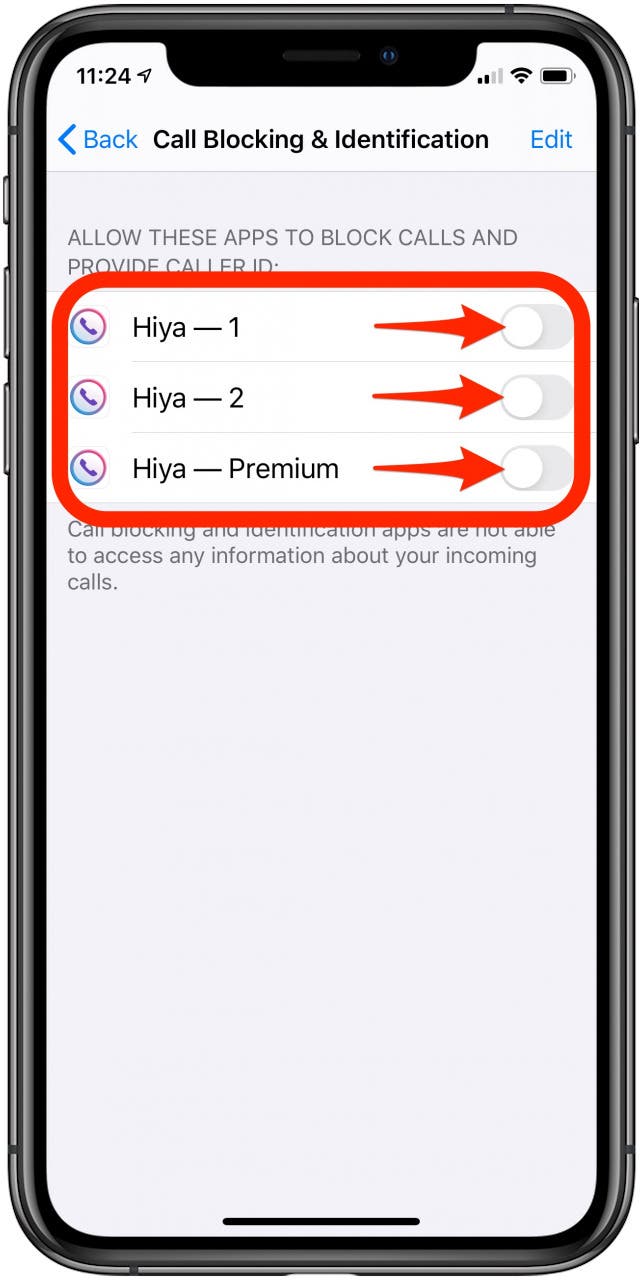
- Sotto Consenti a queste app di bloccare le chiamate e fornire l’ID chiamante, attiva l’app di blocco delle chiamate.
Spero che questo articolo abbia aiutato a risolvere il tuo problema con le chiamate fastidiose al tuo iPhone. Mentre questi metodi non bloccheranno gli avvisi di emergenza su iPhone, prendendo questi passaggi sarà sicuramente ridurre le interruzioni quotidiane. Per favore fatemi sapere che cosa ha funzionato meglio per voi, e se avete tutte le applicazioni preferite spam-blocco nei commenti.